Kuinka käyttää teemoja ja muuttaa ulkoasua Excel-työkirjassa
Excelissä teema(Theme) on kokoelma oletusvärejä ,(Colors) fontteja ja(Fonts) tehosteita , jotka voidaan lisätä (Excel)työkirjaan(Effect) tai työkirjan kohteisiin, esimerkiksi taulukoihin(Tables) ja kaavioihin(Charts) . Jokainen teema(Theme) antaa ainutlaatuisen värin, fontin(Color, Font) ja tehosteet(Effects) , mikä antaa asiakirjalle yhtenäisen ammattimaisen ilmeen. Kun uusi teema(Theme) valitaan, uusi tyyli korvaa kaikki työkirjan tyylit.
Työkalut teemojen(Themes) luomiseen ovat käytettävissä Teemaryhmän (Theme Group)Sivun asettelu(Page Layout) -välilehdellä . Nämä työkalut ovat Teemat(Themes) , Värit(Colors) , Fontti(Font) ja Tehosteet(Effect) .
- Teemat(Themes) : Teemat antavat työkirjallesi yhtenäisen, houkuttelevan tyylin
- Väri(Color) : muuta asiakirjan väriä napsauttamalla väripalettia
- Fontti(Font) : Muuttaa työkirjan tekstiä valitsemalla fonttijoukon. Se muuttaa asiakirjan tekstiä samanaikaisesti.
- Tehosteet(Effects) : Muuttaa työkirjan objektien ulkoasua. Se käyttää visuaalisia tehosteita.
Viemällä hiiren osoittimen Teeman työkalujen(Theme’s Tools) päälle Teemaryhmässä(Themes Group) saat esikatselun siitä, miltä ne näyttävät laskentataulukossasi.
Tässä opetusohjelmassa selitämme, kuinka voit valita ja mukauttaa työkirjasi Excelissä(Excel) .
Teemoja(Themes) lisääminen Excel - työkirjaan(Excel Workbook)
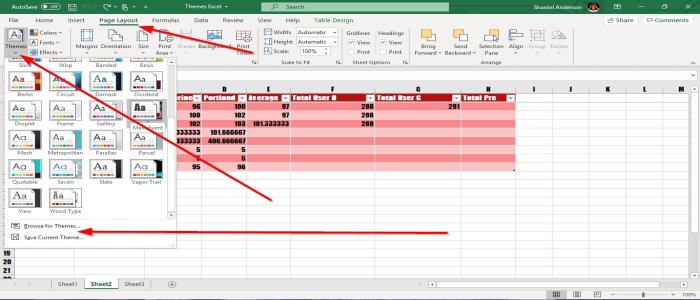
Jos haluat lisätä teemoja(Themes) (Themes ) työkirjaasi, varmista, että tiedot ovat taulukossa ja tyyli on normaali, koska et näe Teemapaletteja(Theme Palette) , kun ne on valittu laskentataulukkoomme.
Siirry ensin Sivun asettelu -välilehteen (Page Layout)Sivun asettelu -ikkunan(Page Layout Window) vasemmassa yläkulmassa ja valitse Teemat(Themes) . Teemaryhmässä (Theme )avattava(Group) luettelo näyttää valitse haluamasi teema(Theme) . Kun teema(Theme) on valittu, huomaat kuinka tyyli ja väri muuttuvat taulukkotaulukossa.
Voit myös selata teemaa. Valitse Selaa teemoja(Browse for Themes) , jolloin File Explorer -ikkuna(window) avautuu. Valitse lataamasi teema(Theme) ja lisää se taulukkoosi. Sitten OK . Voit myös tallentaa teemasi valitsemalla Tallenna nykyinen ( Save Current Theme)teema(Theme) . Teema(Theme) tallennetaan Resurssienhallintaan , nimeä teemasi(File Explorer) , valitse kansio , (Folder)jossa(Theme) haluat teeman(Theme) olevan, ja sitten Tallenna(Save) .
Lisää teemavärejä työkirjaasi

Siirry Sivun asettelu(Page Layout) -välilehden Teemat-ryhmään(Themes Group) ja valitse Värit(Colors) . Näkyviin tulee luettelo väripaleteista ja valitse sitten haluamasi (Color Palettes)väripaletti(Color Palette) . huomaa vain taulukon värien muutokset laskentataulukossa.

Voit myös mukauttaa värejäsi valitsemalla Mukautetut värit(Customized Colors) . Näyttöön tulee valintaikkuna nimeltä Luo uudet teemavärit(Create New Theme Colors) . valitse värit(Colors) tai Text/ Background Colors ja sitten OK. Kuvissa näkyvän taulukon (O)teema(Theme) muuttuu.
Lisää kirjasimia Excel-työkirjaasi

Siirry Teemaryhmän (Theme Group)Sivun asettelu(Page Layout) -välilehteen . Valitse Fontit(Fonts) , valitse haluamasi kirjasin(Font) . Huomaa, että taulukon kirjasintyyli (Table)muuttuu(Font Style) .

Voit myös muokata kirjasintasi(Font) napsauttamalla Mukautetut kirjasimet(Customized Fonts) . Näyttöön tulee valintaikkuna Luo uudet teemafontit(Create New Theme Fonts) . Napsauta otsikko- ja leipäkirjasimen(Heading and Body Font) avattavaa nuolta . Näet kirjasintyylejä(Fonts Styles) , jotka voit ladata Microsoft Storesta(Microsoft Store) . Valitse haluamasi tyyli, nimeä tyylisi ja sitten OK.
Lisää tehosteita työkirjaobjektiin

Valitse Teemat(Themes Group) - ryhmän Sivun asettelu -välilehdestä (Page Layout)Tehoste(Effect) , jolloin näkyviin tulee luettelo tehosteista(Effects) . Valitse haluamasi tehoste(Effect) ja sitten OK . Huomaa(Notice) , että objektisi muuttuu.
Toivomme, että tämä viesti auttaa sinua muuttamaan työkirjan ulkoasua.
Related posts
Kuinka korjata vioittunut Excel-työkirja
Työkirjan jakamisen pysäyttäminen tai poistaminen käytöstä Excelissä
Percentile.Exc-funktion käyttäminen Excelissä
Kuinka käyttää NETWORKDAYS-toimintoa Excelissä
Kuinka laskea Kyllä- tai Ei-merkintöjen lukumäärä Excelissä
Kuinka lasket prosenttiosuuden lisäyksen tai vähennyksen Excelissä?
Kuinka käyttää Duration Financial Functionia Excelissä
Kuinka lisätä ja laskea kaavoja ja funktioita Excelissä
Microsoft Excel -opastus aloittelijoille
Find- ja FindB-toimintojen käyttäminen Excelissä
Dynaamisen kaavion lisääminen Excel-laskentataulukkoon
Kuinka käyttää EDATE- ja EOMONTH-funktioita Excelissä
Kuinka jakaa yksi sarake useisiin sarakkeisiin Excelissä
Tutkakaavion luominen Windows 11/10:ssä
Tournament Bracketin luominen Windows 11/10:ssä
Maa- tai aluekoodin lisääminen puhelinnumeroluetteloon Excelissä
Ajonaikainen virhe 1004, Makroa ei voi suorittaa Excelissä
Kuinka tulostaa valitut solut Excelissä tai Google Sheetsissä yhdelle sivulle
Microsoft Excel aiheuttaa korkean suorittimen käytön Windows 10:ssä
Organisaatiokaavion luominen Excelissä
